Excelやcsvを使ってデータのインポートをしよう!
👥 在庫管理の例
例えば、新しい商品の在庫を店舗のデータベースに一括で追加したいと考えているとします。
このとき、製品のバーコード、価格、数量などが記載されたExcelファイルが手元にあります。
一つ一つ手入力で在庫情報をデータベースに追加するのは時間がかかり、非効率です。
ここでワンダーシートのインポート機能が役立ちます。
✨ ワンダーシートの特徴
ワンダーシートのインポート機能を利用すれば、そのExcelファイルから直接データを読み込み、自動的にデータベースに登録することができます。
これにより、時間を大幅に節約し、手入力によるエラーの可能性を減らすことができます。
下記にインポート機能の設定手順を記載しますので、参考にして作成してみてください。
⚙️ 設定手順
1. デザインモードまたは使用モードでの準備
- ワンダーシートでデータをインポートするためには、インポート用のボタンを作成する必要があります。ボタンはデザインモードと使用モード、どちらからでも作成ができます。
※使用モードでDataBuildボタンが表示されるのは「編集権限のあるユーザーのみ」です。詳細は弊社問い合わせ窓口までお問合せください。
↓↓デザインモードまたは使用モードで画面レイアウトシートを開く↓↓
(下図:編集権限があるユーザーが開いた使用モードです。)
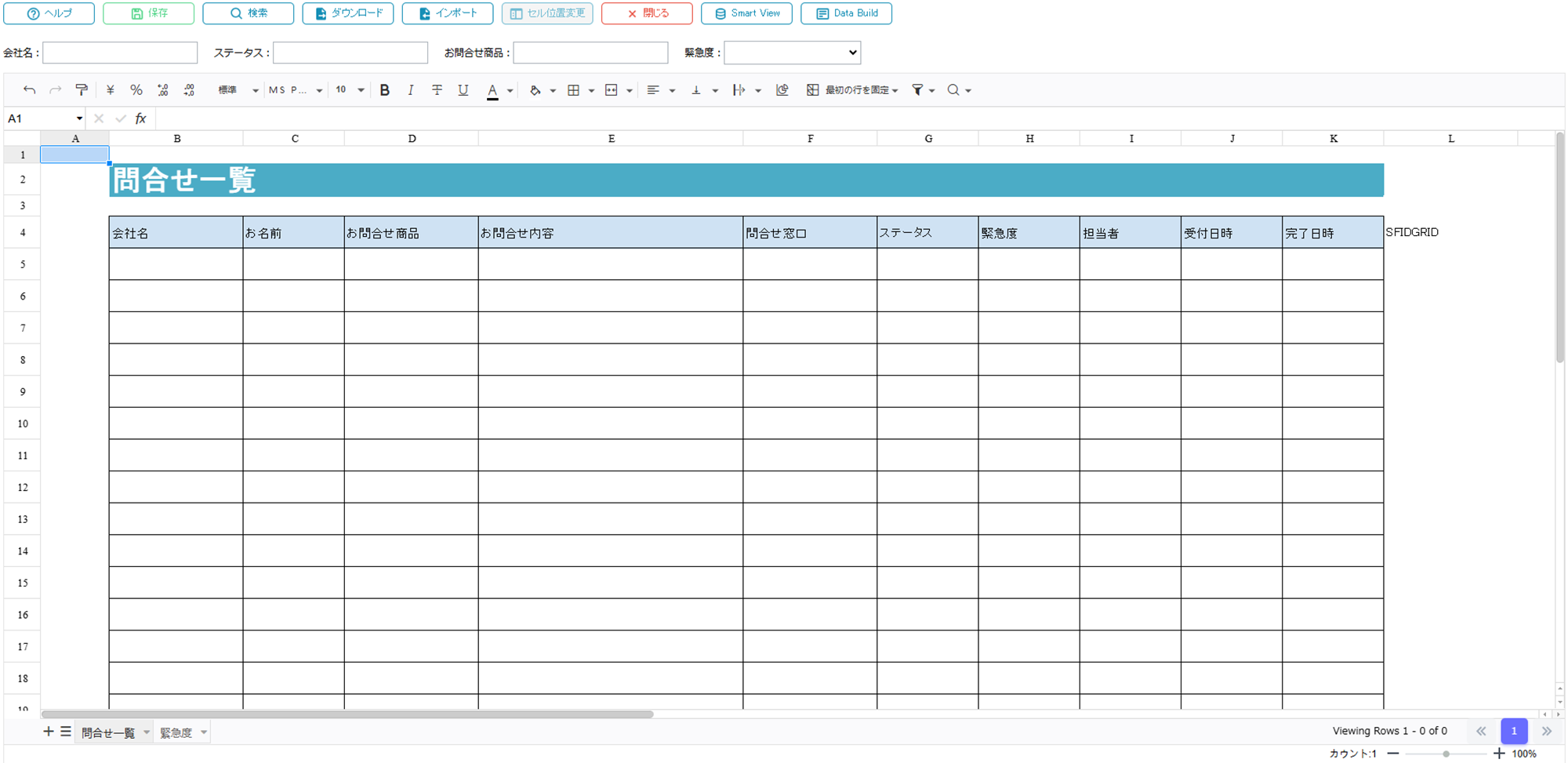
2. 〔Data Build〕ボタンから設定画面を開く
- 画面レイアウトシートを開いたら、画面上部にある〔Data Build〕ボタンをクリックして、インポートの設定画面を開きます。
↓↓〔Data Build〕ボタンをクリック↓↓
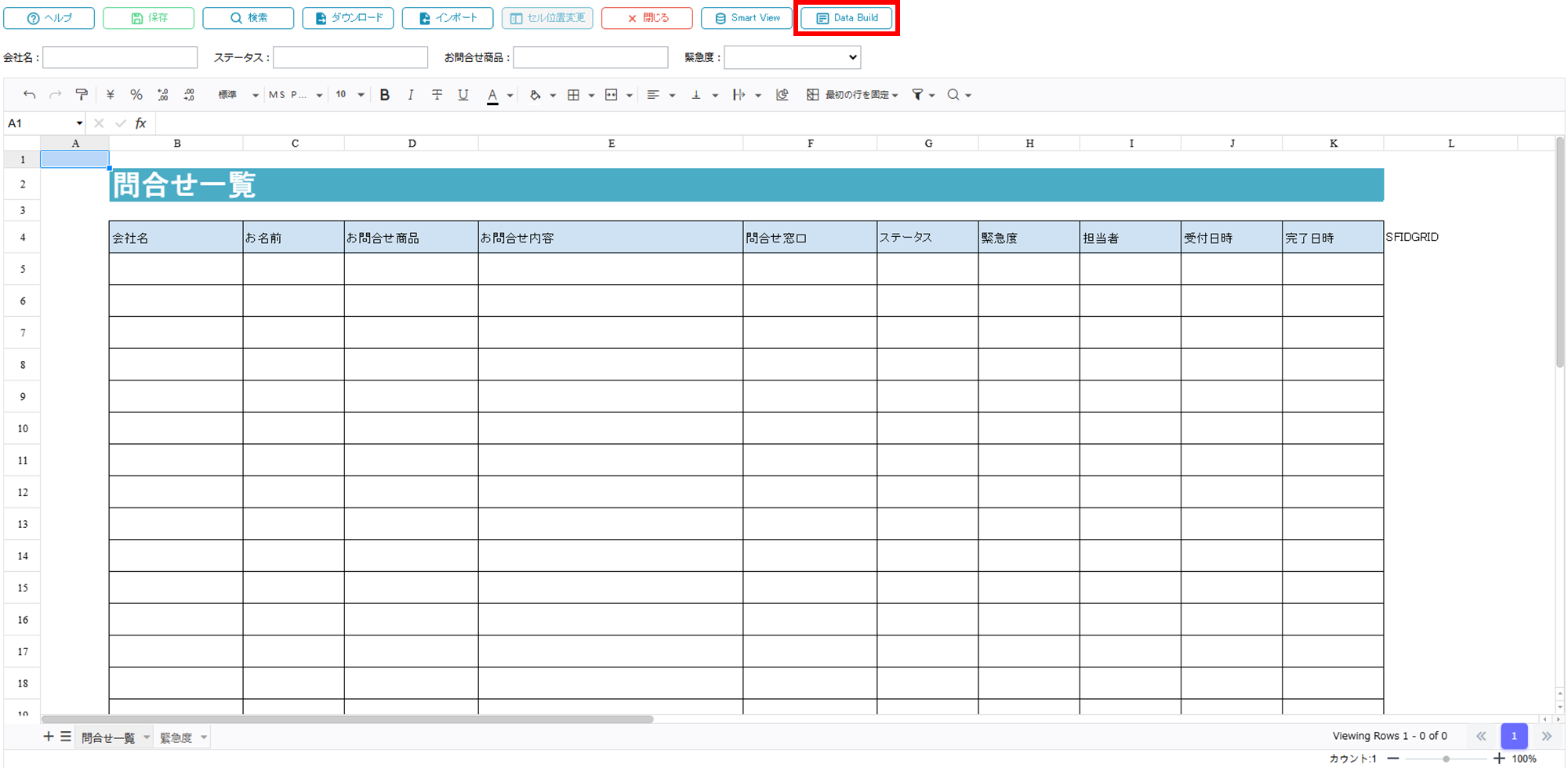
↓↓インポートの詳細設定画面が開く↓↓
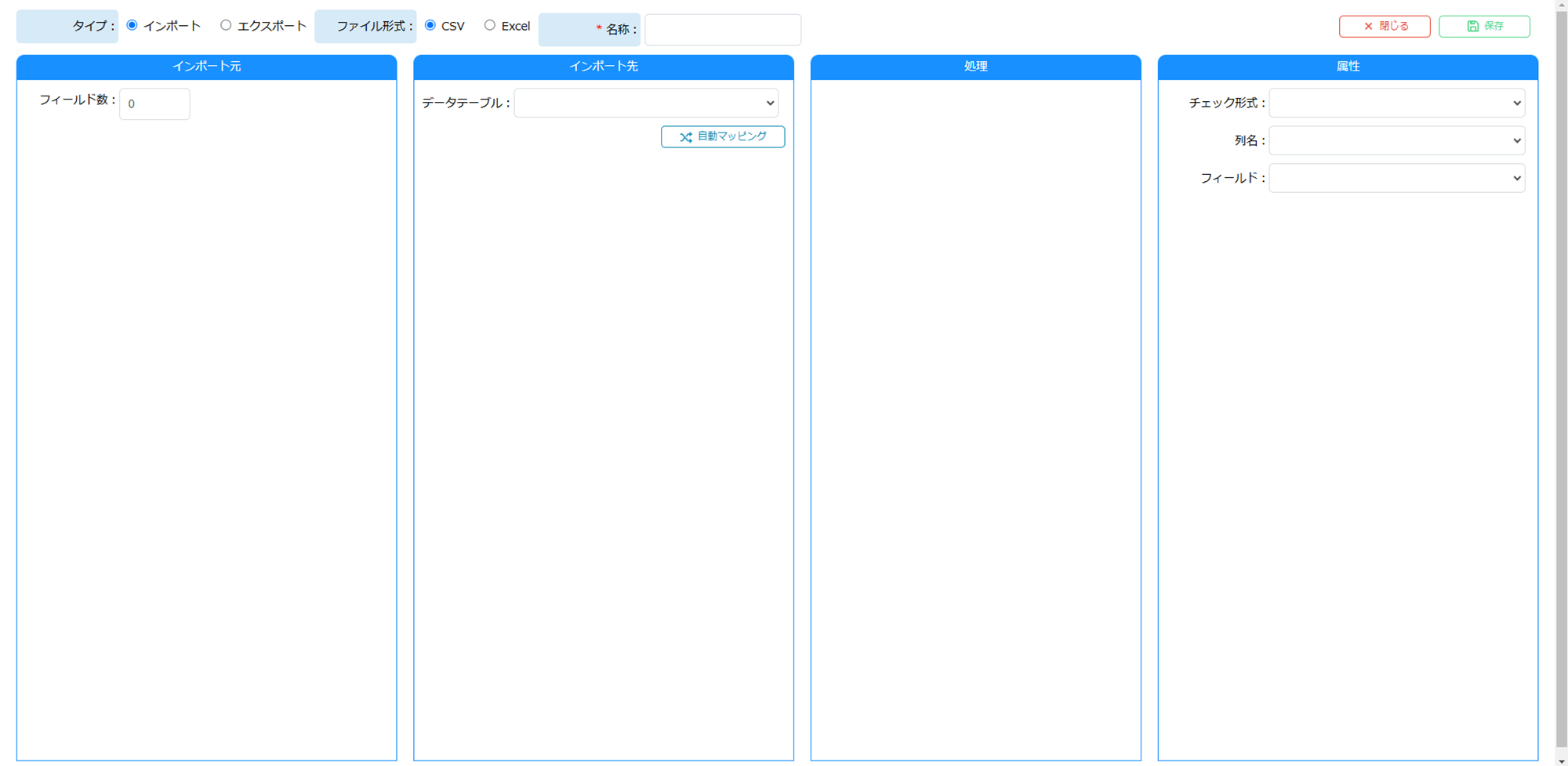
3. インポートの詳細設定を行う
- ファイル形式やどの項目をインポートするかなどのインポートの詳細設定を行います。
- ファイル形式とインポート設定: インポートするファイルの形式(ExcelまたはCSV)を選び、インポートする項目や条件を設定します。また、ExcelとCSVでは以下の違いがあります。
Excel: CSVの機能に加えて、属性指定することでデータを選択したインポートが可能(最下部参照)。
CSV:通常のインポート。 - フィールドマッピング: インポート元のフィールドとインポート先のテーブルフィールドをマッピングします。手動でドラッグアンドドロップするか、「自動マッピング」機能を使用して設定します。
- 属性設定: 必要に応じて、各フィールドにチェック形式(数字のみ、日付、メールアドレス等)を設定して、インポートデータの正確性を保証します。
タイプ、ファイル形式、名称を設定後、インポート元欄のフィールド数を指定します。
フィールド数を入力すると、自動的に列A,列B,…と列名が表示されます。
↓↓インポート元ファイルのフィールド数を入力↓↓
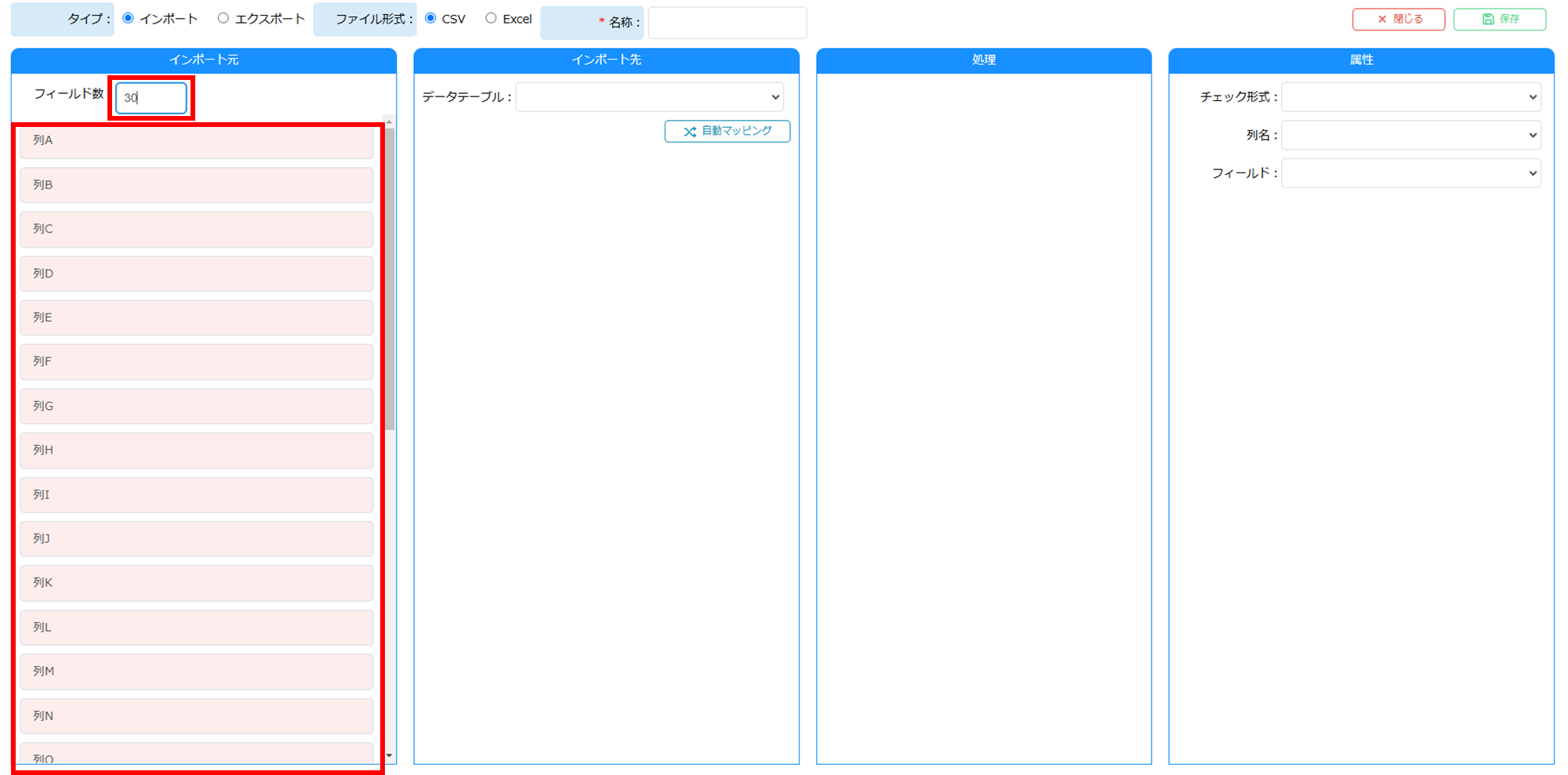
補足☝
- インポート元: インポートするファイルを指します。このファイルの内容を元にしてデータをデータベースに登録します。
- インポート先: データを登録するデータベースのテーブルを指します。インポート元のデータをここに登録します。
- マッピング: インポート元ファイルの項目(フィールド)と、インポート先のテーブルの項目を関連付ける作業です。この関連付けに基づいて、データが正しくやり取りされます。
次にインポート先のテーブルを指定します。
テーブルを選択すると、自動的にそのテーブル内のフィールドが表示されます。
↓↓インポート先のテーブルを指定↓↓
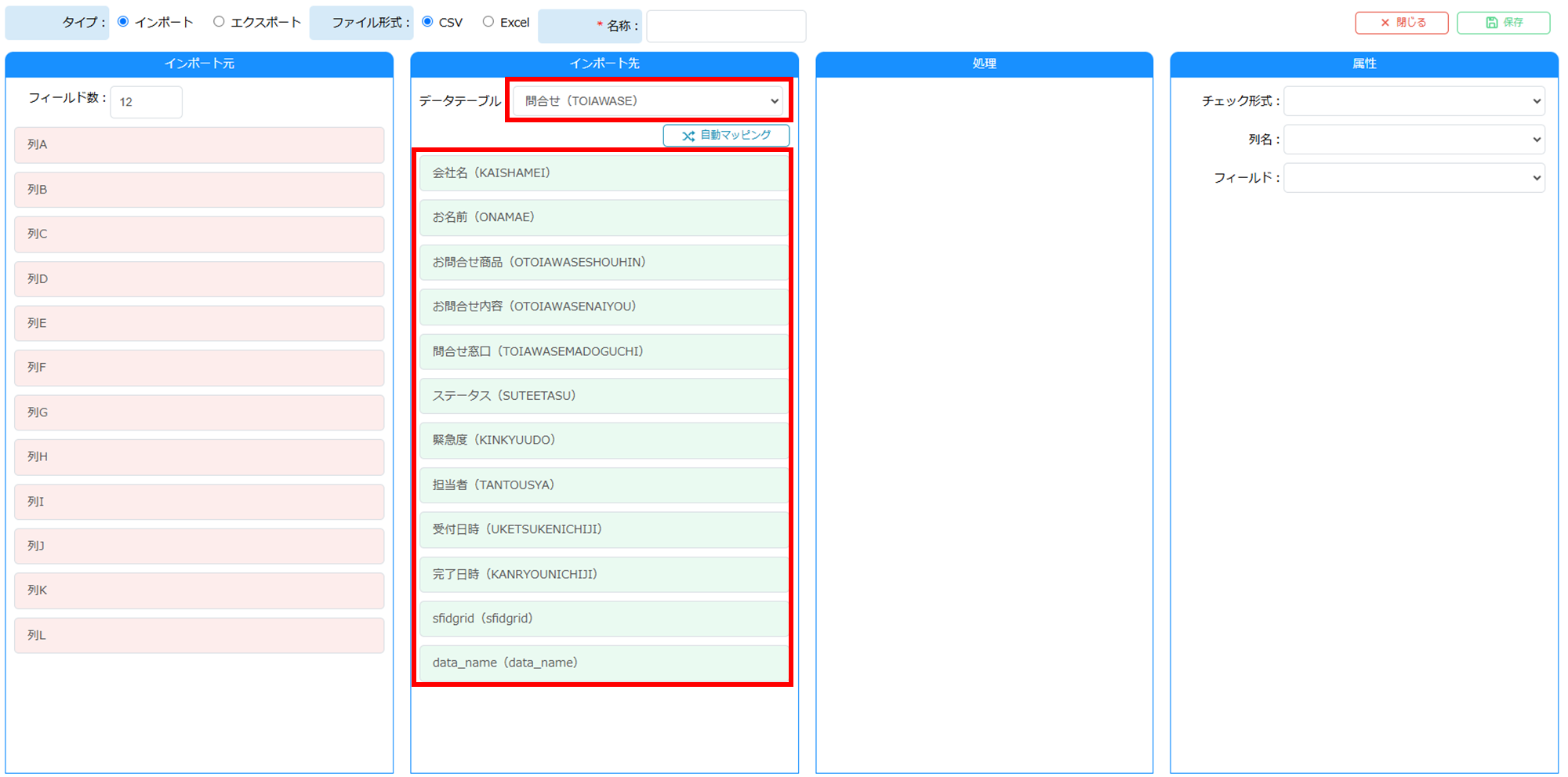
インポート元とインポート先の各フィールドをマッピングします。
インポート元欄のフィールドをインポート先のフィールドにドラッグアンドドロップすると、マッピングしたフィールドが処理欄に表示されます。
↓↓列Aと案件番号をマッピングする場合↓↓
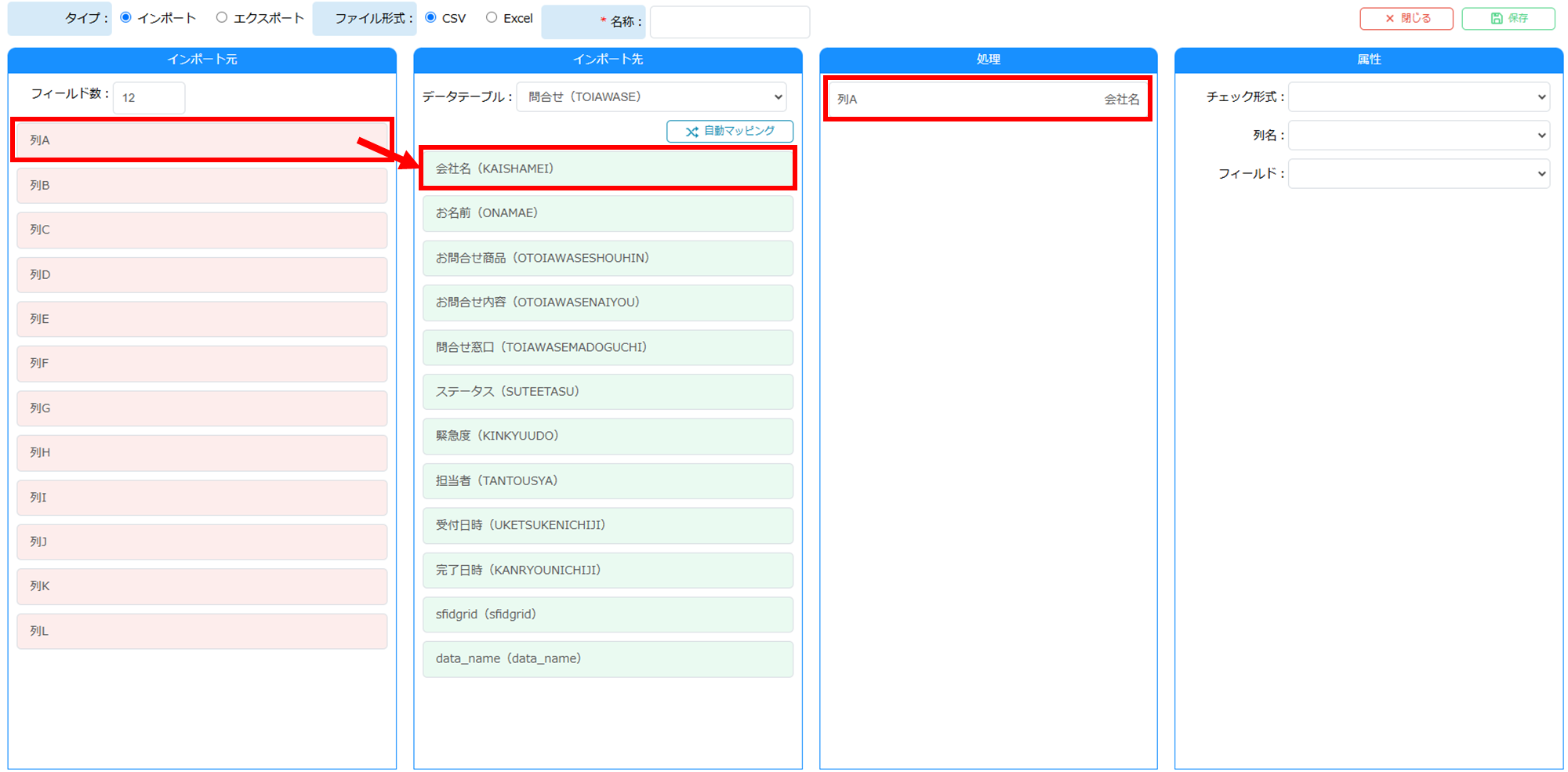
なお、順番に全項目をマッピングしたい場合は、自動マッピング機能がおすすめです。
テーブルを指定して〔自動マッピング〕ボタンをクリックすると、インポート元ファイルのフィールドとテーブル内のフィールドを上から順に全て自動でマッピングします。
↓↓先にインポート先テーブルを指定して〔自動マッピング〕をクリック↓↓
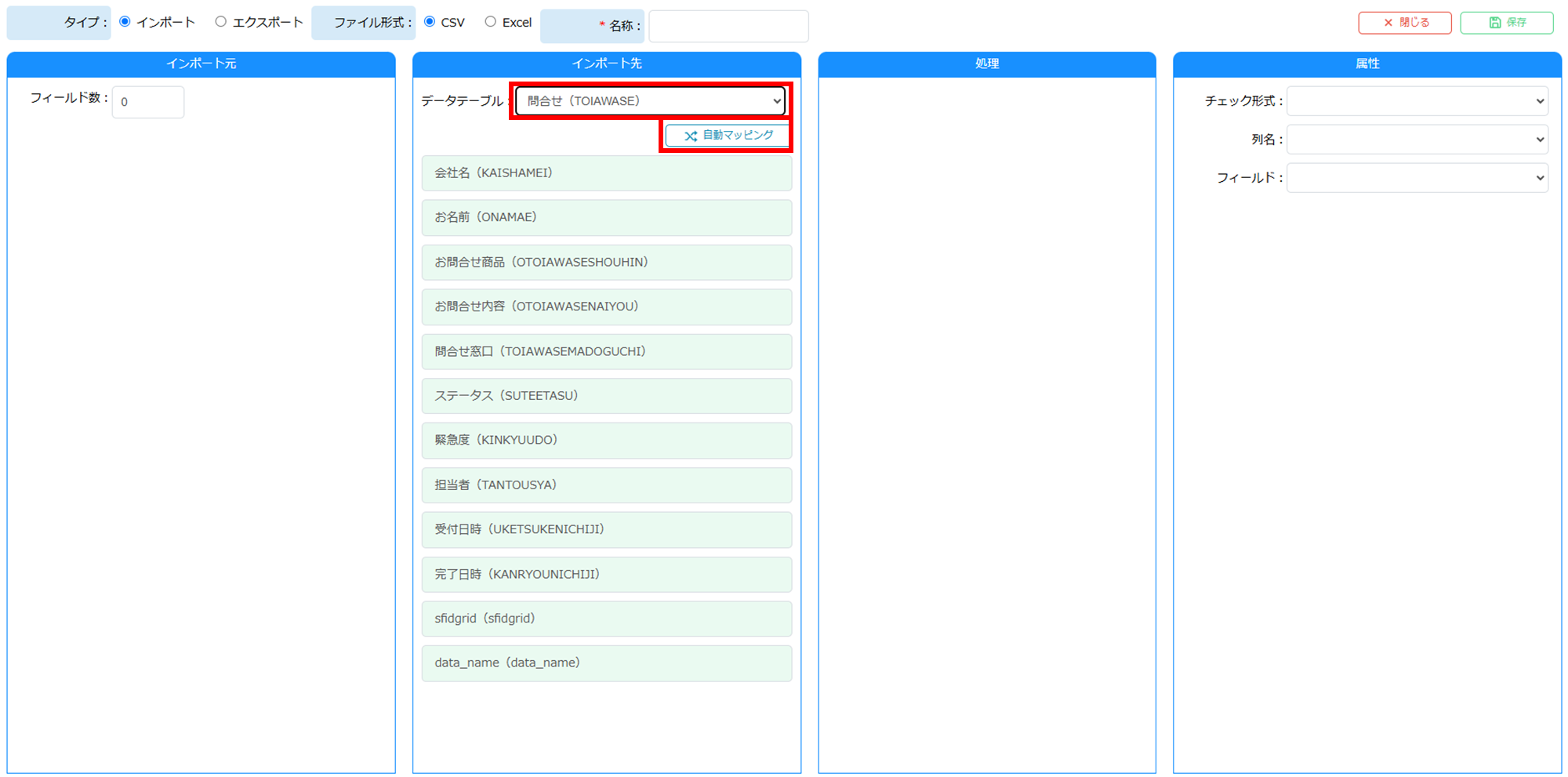
〔自動マッピング〕をクリック後、インポート元のフィールド数が設定され、処理欄にマッピング結果が表示されます。
↓↓自動マッピング後↓↓
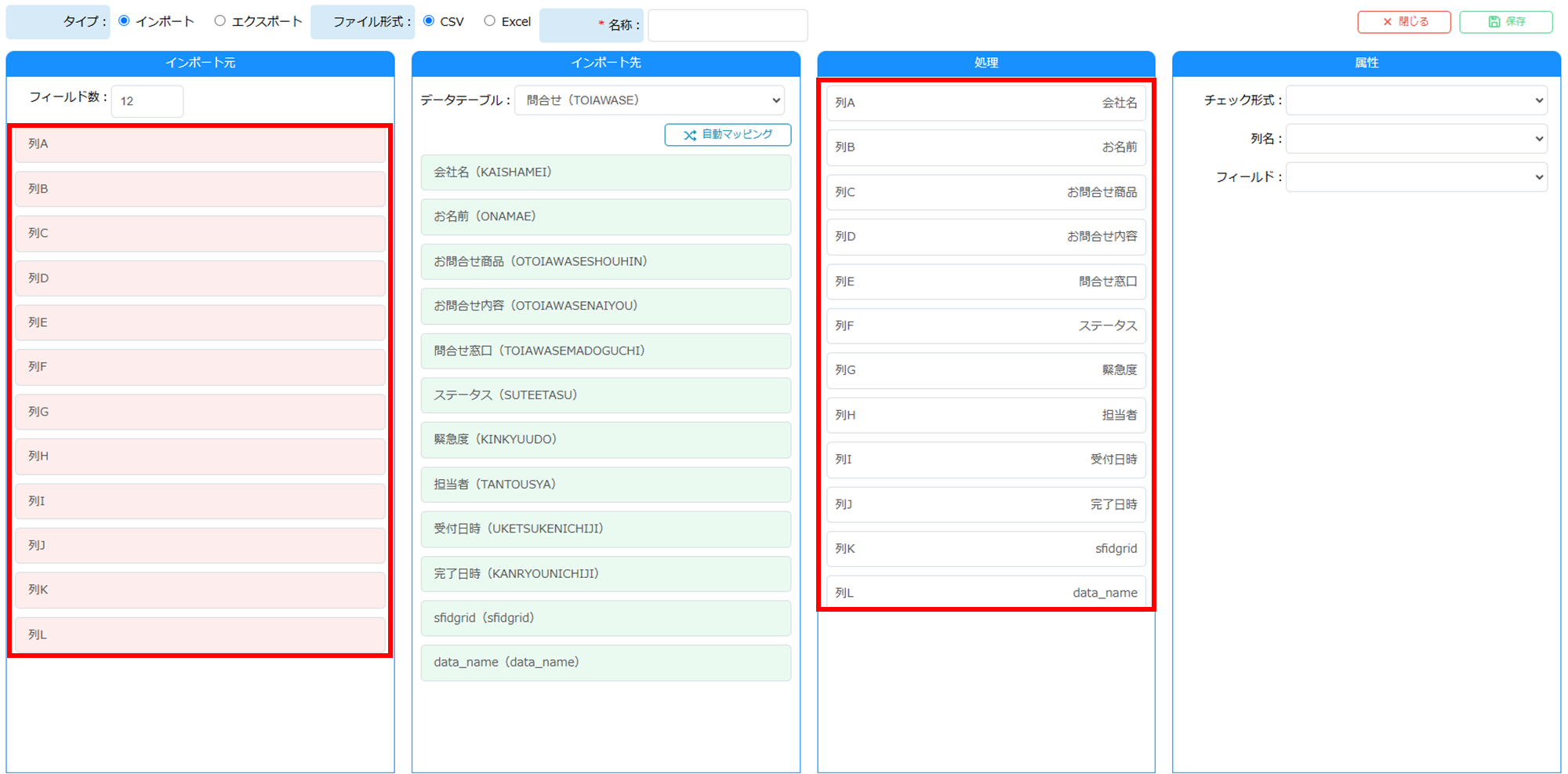
フィールドのマッピングが完了したら、各フィールドを選択して、チェック形式などを指定します。
チェックなどが必要ない場合は、指定する必要はありません。
※チェック形式を指定することで、「数字のみ」「日付」「メール」など、設定した形式以外のデータがインポートされるのを防ぐことができます。
↓↓処理欄の各フィールドを選択すると、属性欄にそれぞれの属性が表示される↓↓
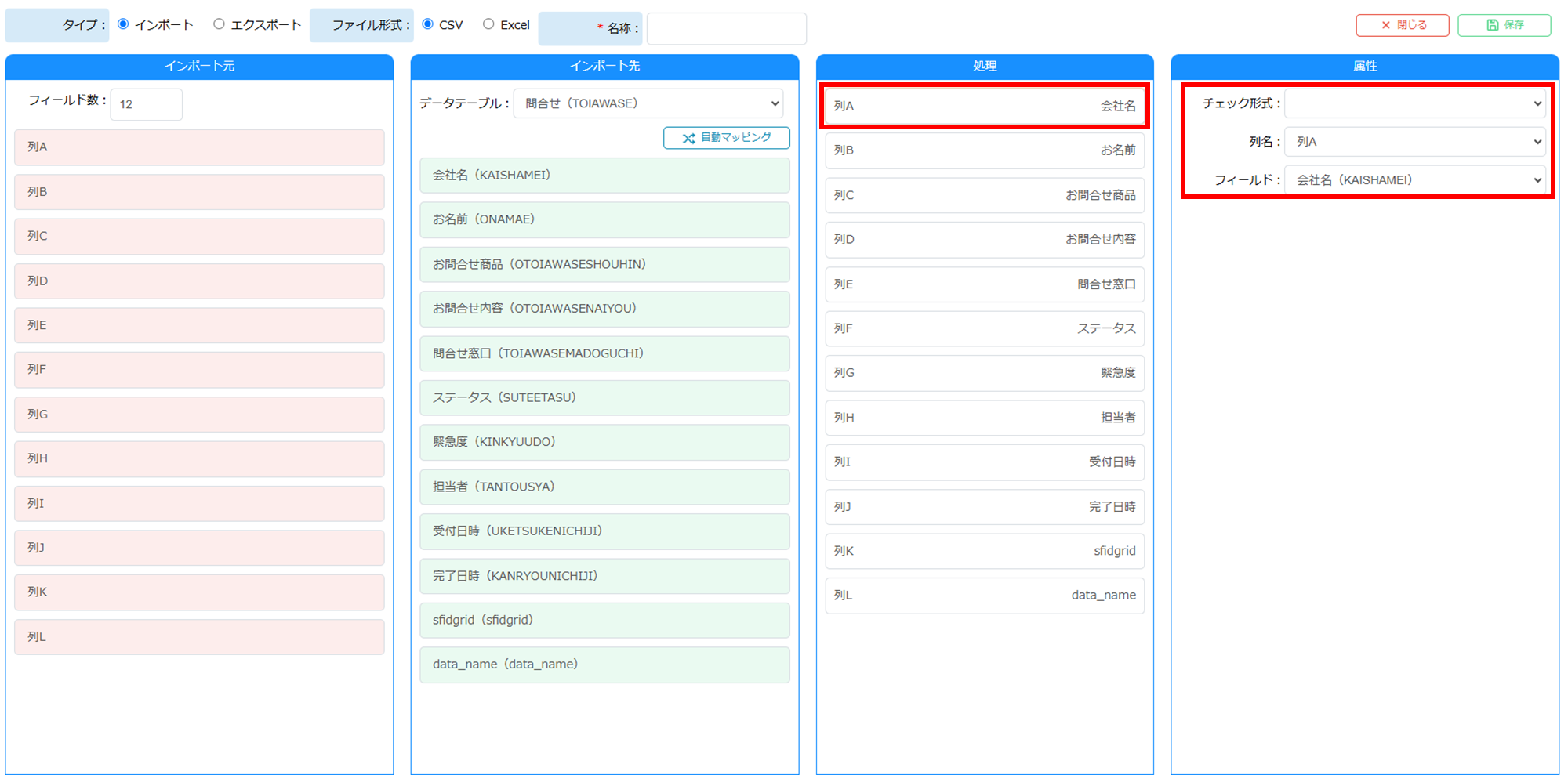
設定が完了したら、〔保存〕ボタンをクリックしてインポートの詳細設定を保存します。
↓↓〔保存〕をクリック↓↓
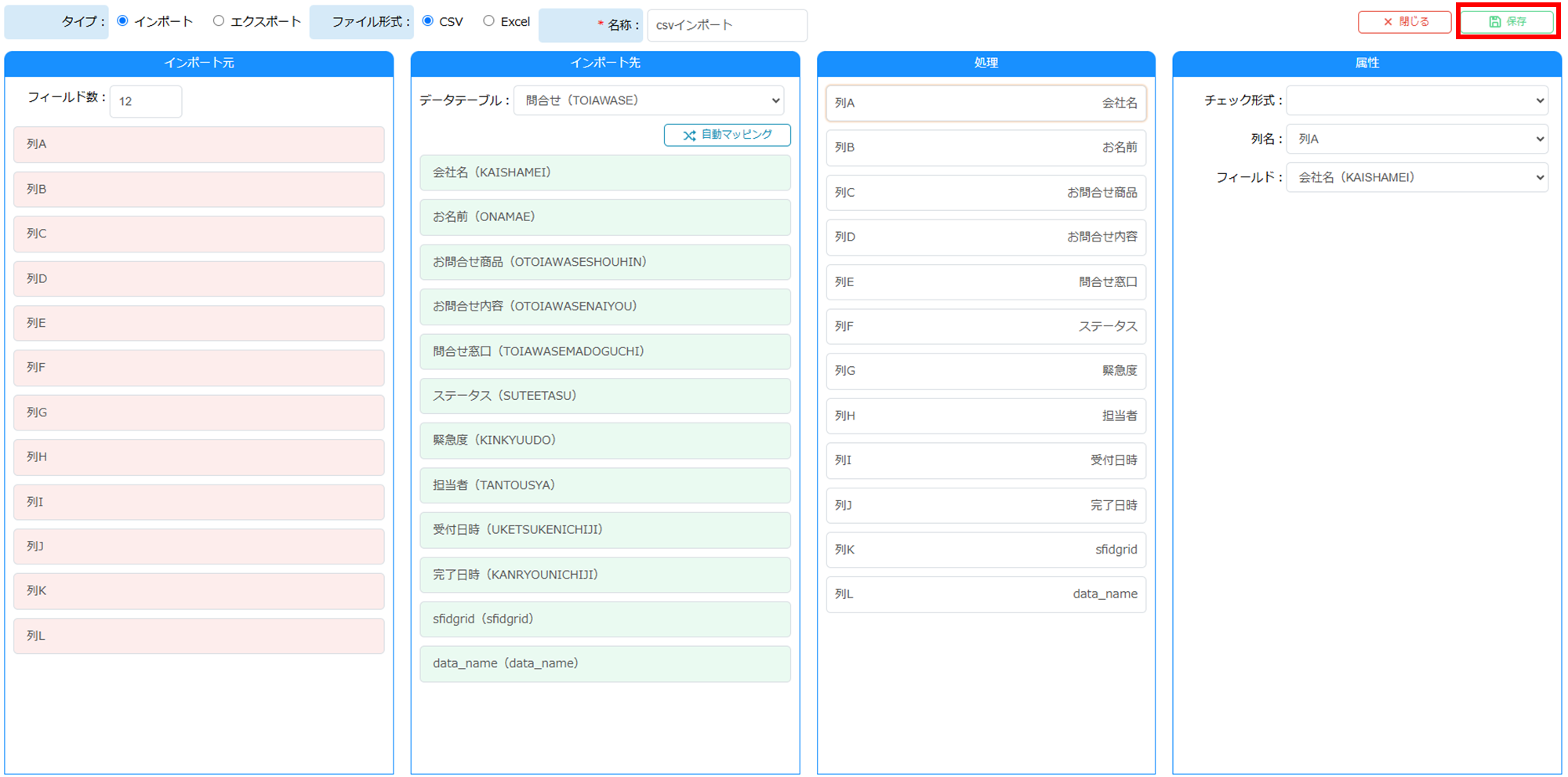
保存後、〔閉じる〕ボタンで詳細設定画面を閉じるか、タブを切り替えて元の画面を表示します。
元の画面に戻ると「インポートボタンを新規する場合、表示するために画面を最新化してください。」のメッセージが表示されるので、〔最新情報表示〕をクリックして更新します。
更新後、画面にボタンが表示されます。
↓↓〔最新情報表示〕をクリック↓↓
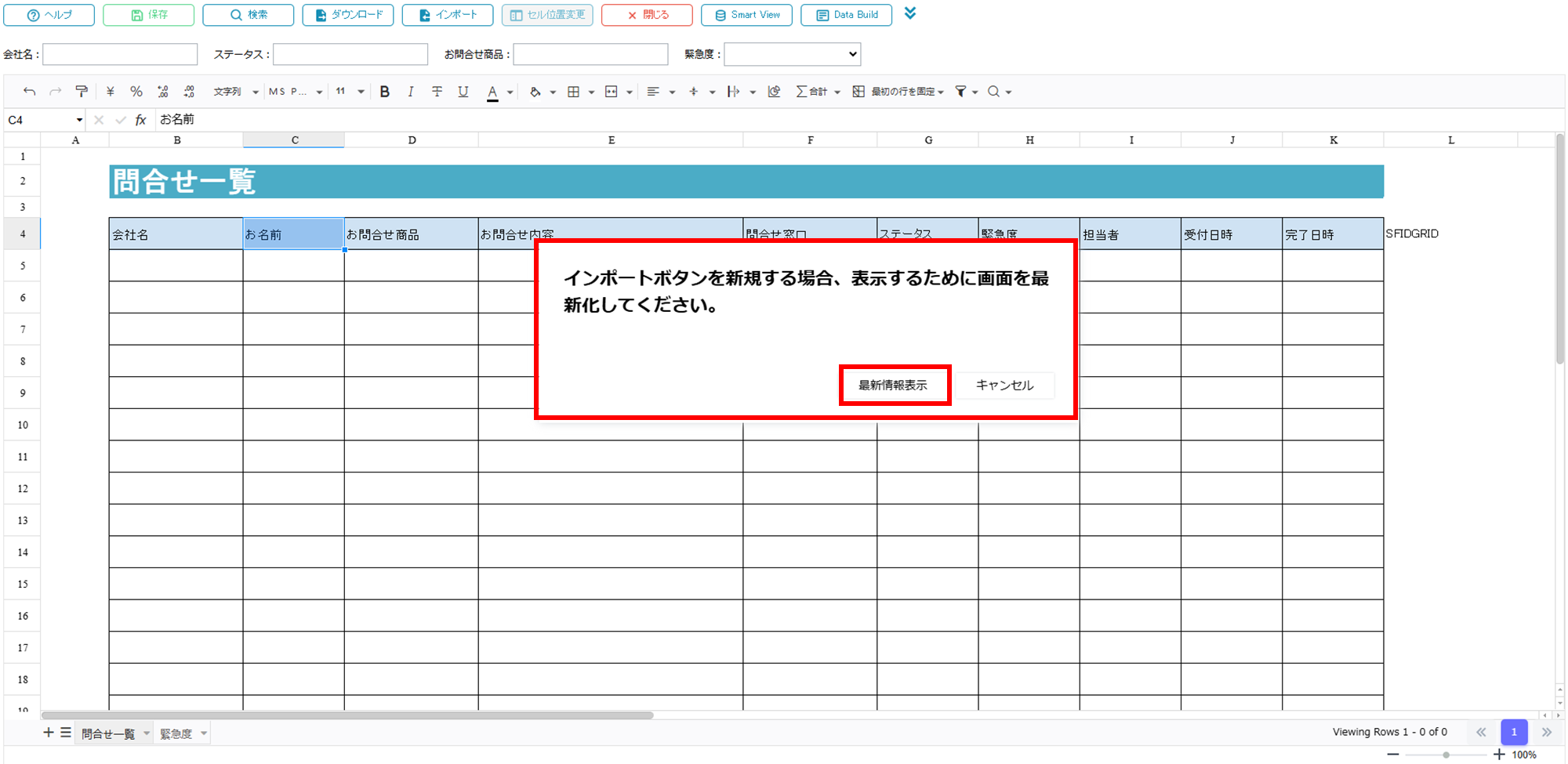
↓↓インポートボタンが表示される↓↓
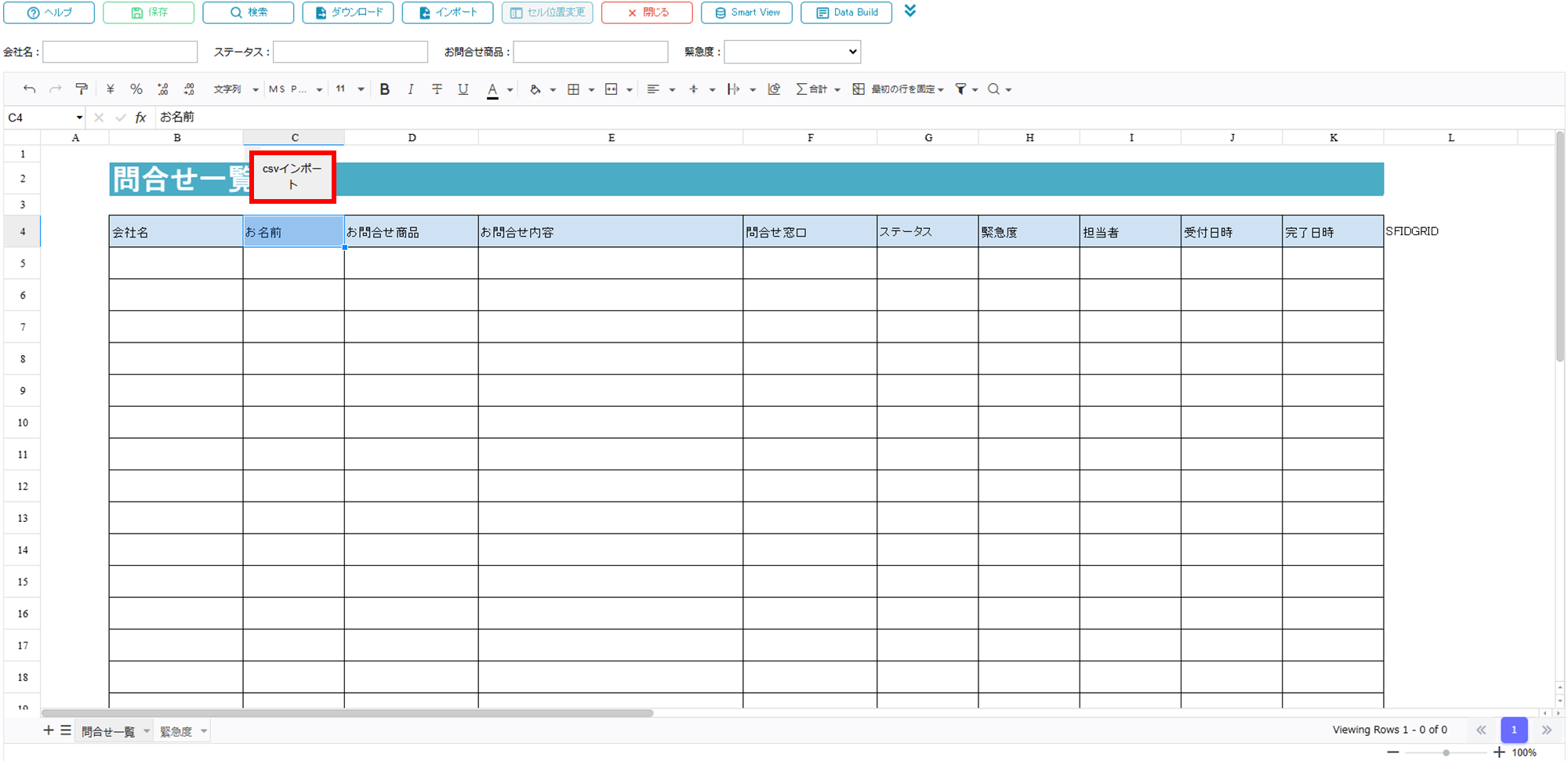
インポートボタンの位置やサイズを変更したい場合、変更後に〔保存〕ボタンをクリックして保存してください。
↓↓〔保存〕ボタンをクリック↓↓
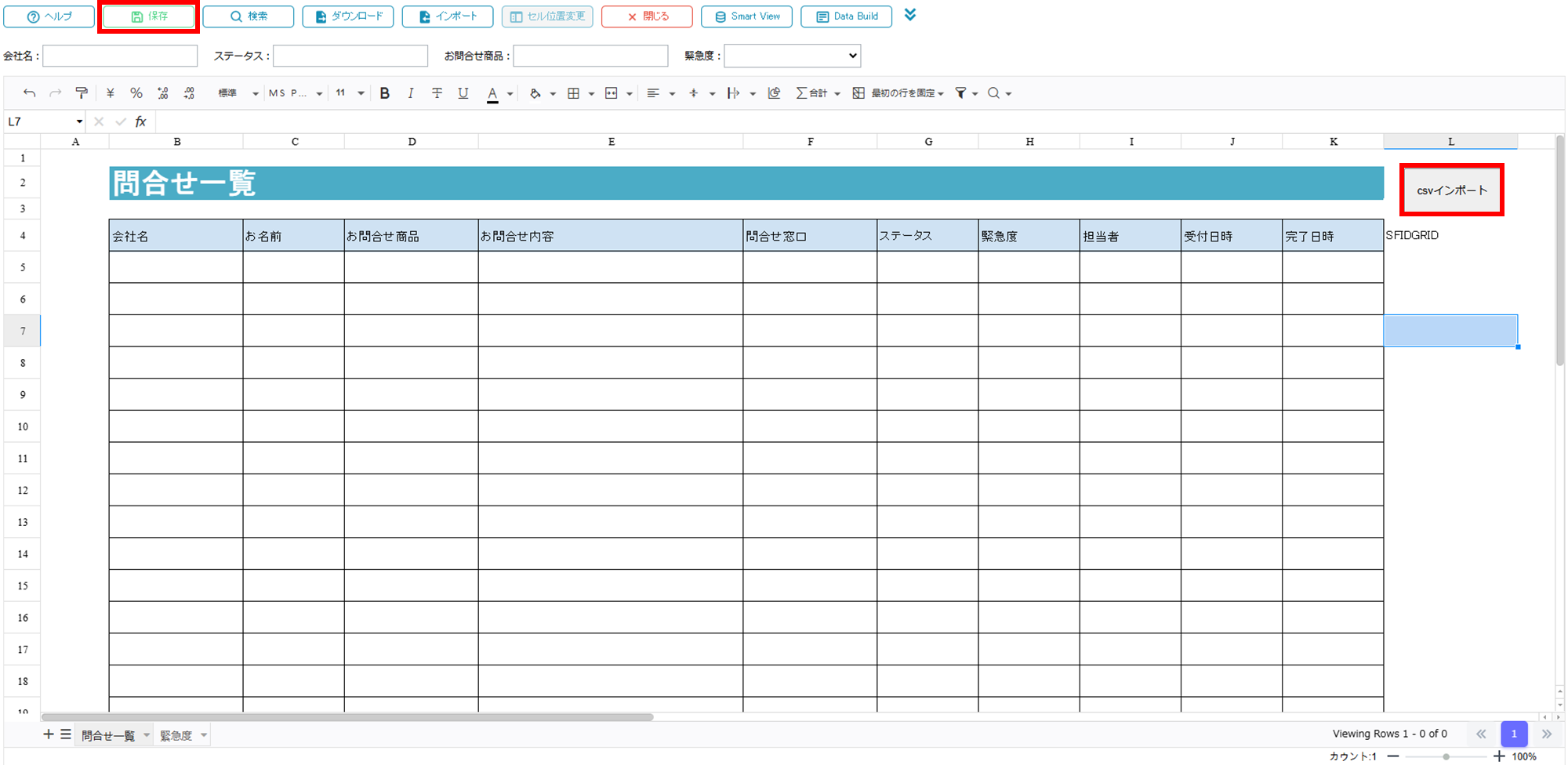
※ファイル形式を「Excel」にした場合
まず、インポート元ファイルのシート名を指定する必要があります。
↓↓シート名を指定↓↓
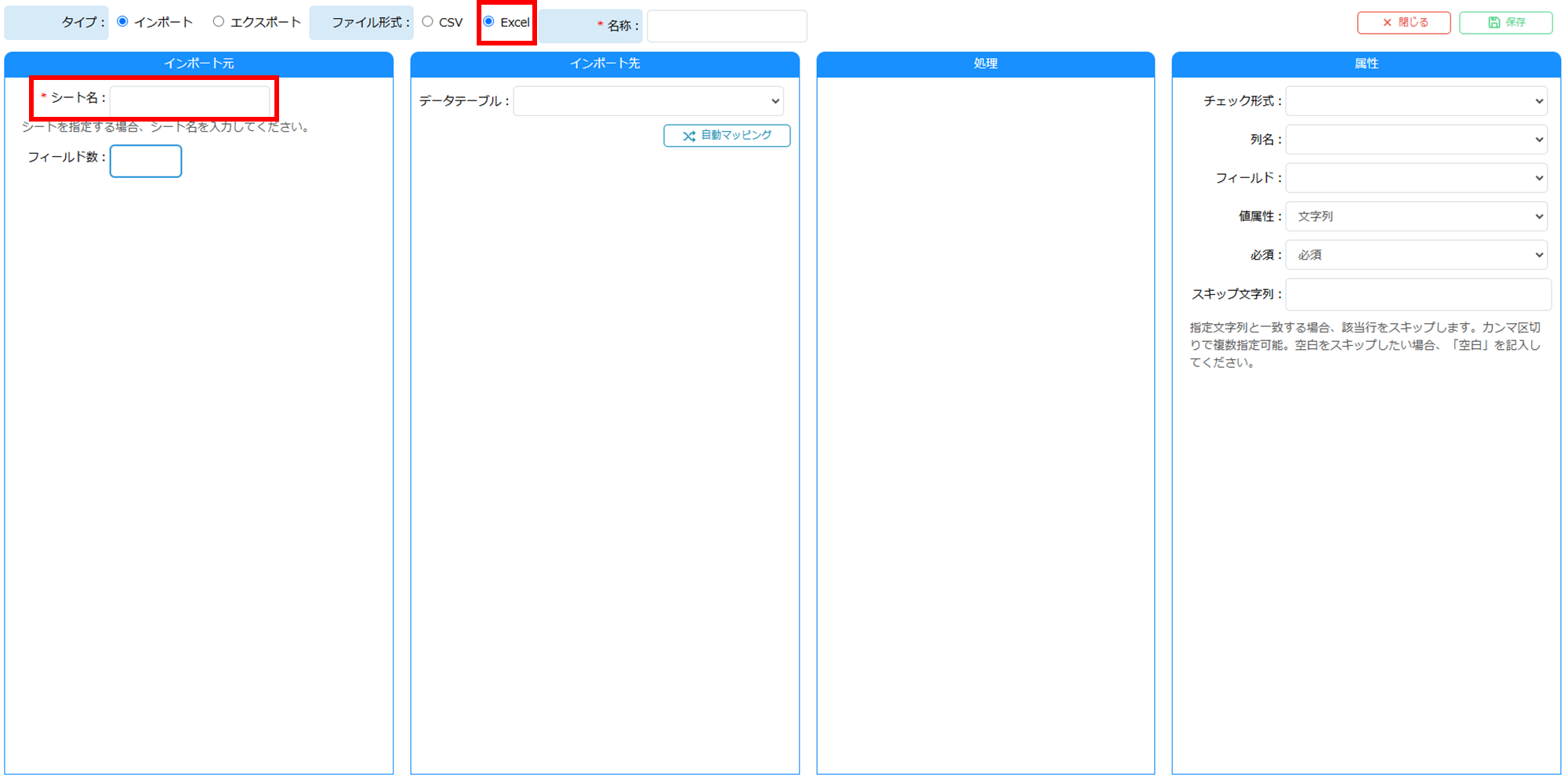
csv形式と同様に「インポート元」、「インポート先」、「処理」を指定します。
↓↓インポート設定↓↓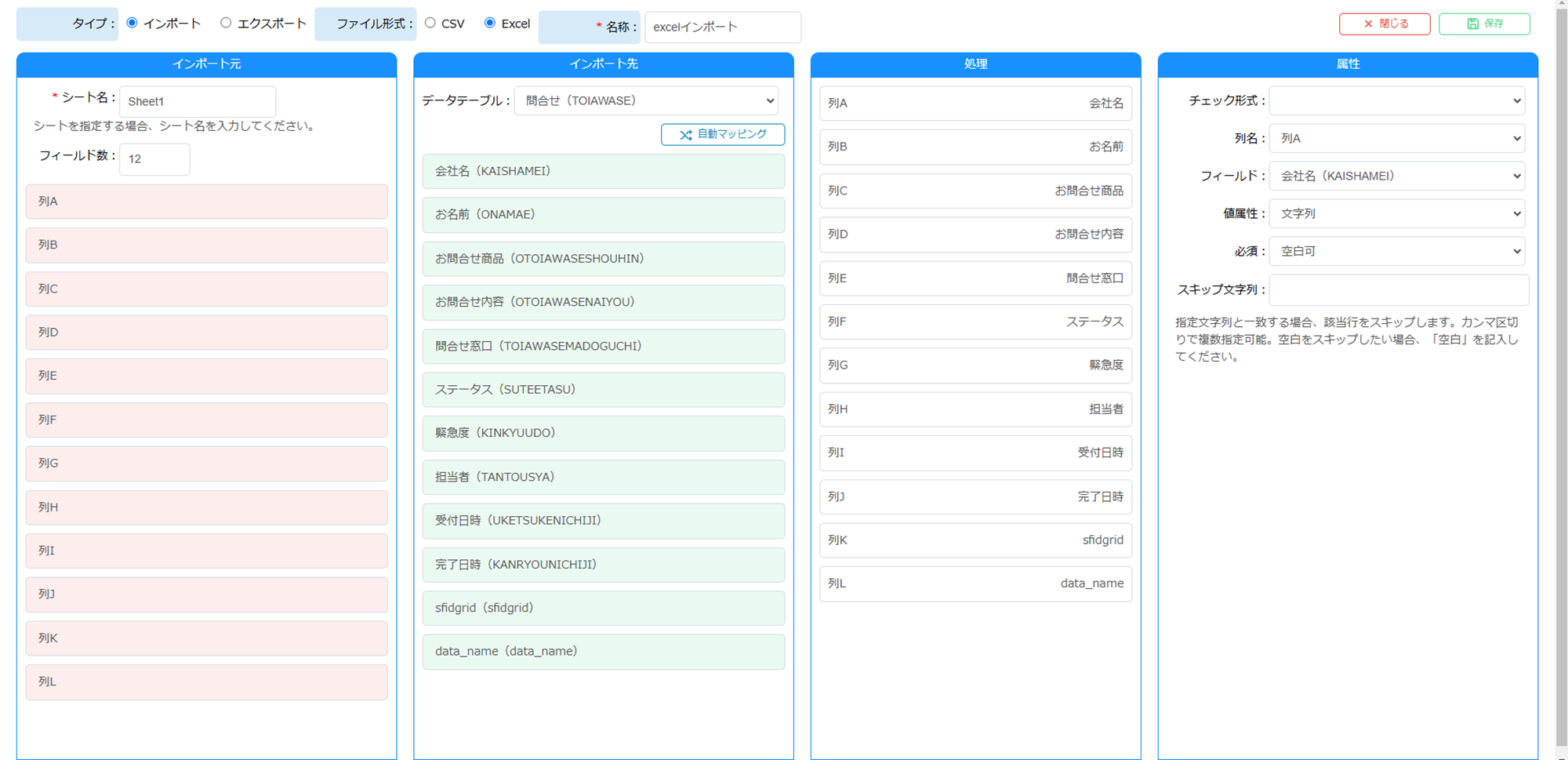
また、Excel形式の時は「属性」の設定内容が増えます。
- 値属性: 属性を文字列・数字・日付から選択します。
- 必須: 必須・空白可を選択します。
- スキップ文字列: 任意の文字列を指定します。記載通り、指定した文字列をもつデータがスキップされます。最下部の使用例を参照してください。
↓↓Excelの場合↓↓
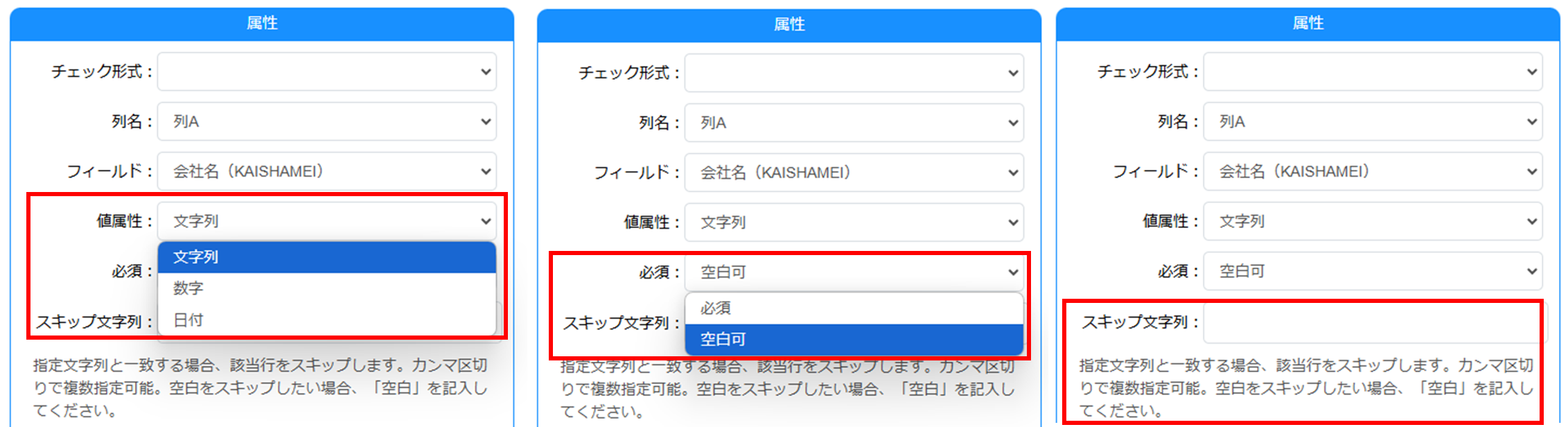
4. インポートの実行
- インポートボタンの設定が完了したら、実際のファイルをインポートできます。
作成したインポートボタンをクリックして、インポートするファイルを選択します。
ファイルを選択すると、自動的にインポートが開始され、処理状況を表示するポップアップ画面で状況を確認することができます。
↓↓インポートボタンをクリックしてファイルを選択↓↓
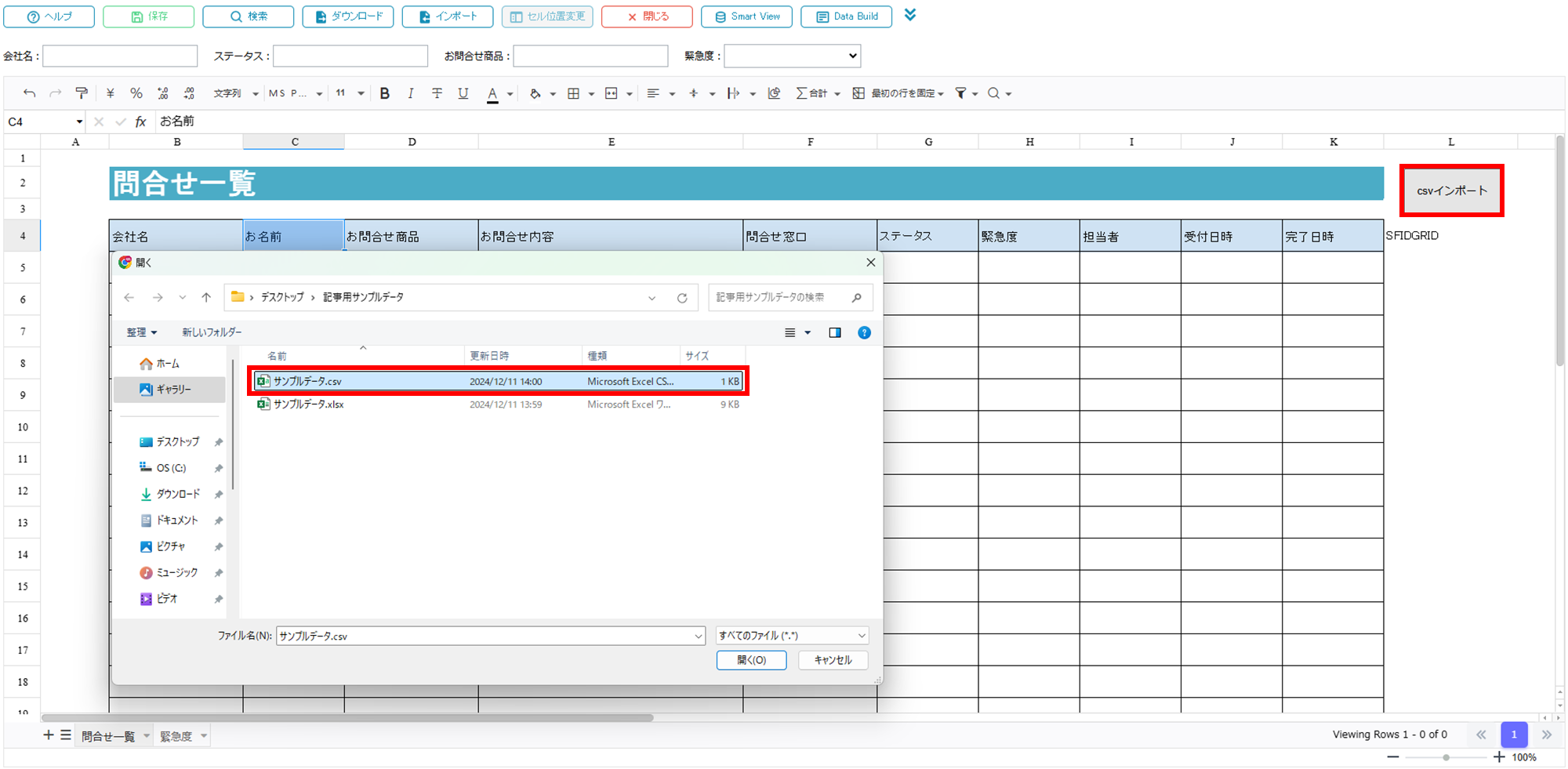 ↓↓インポート状況のポップアップ画面↓↓
↓↓インポート状況のポップアップ画面↓↓
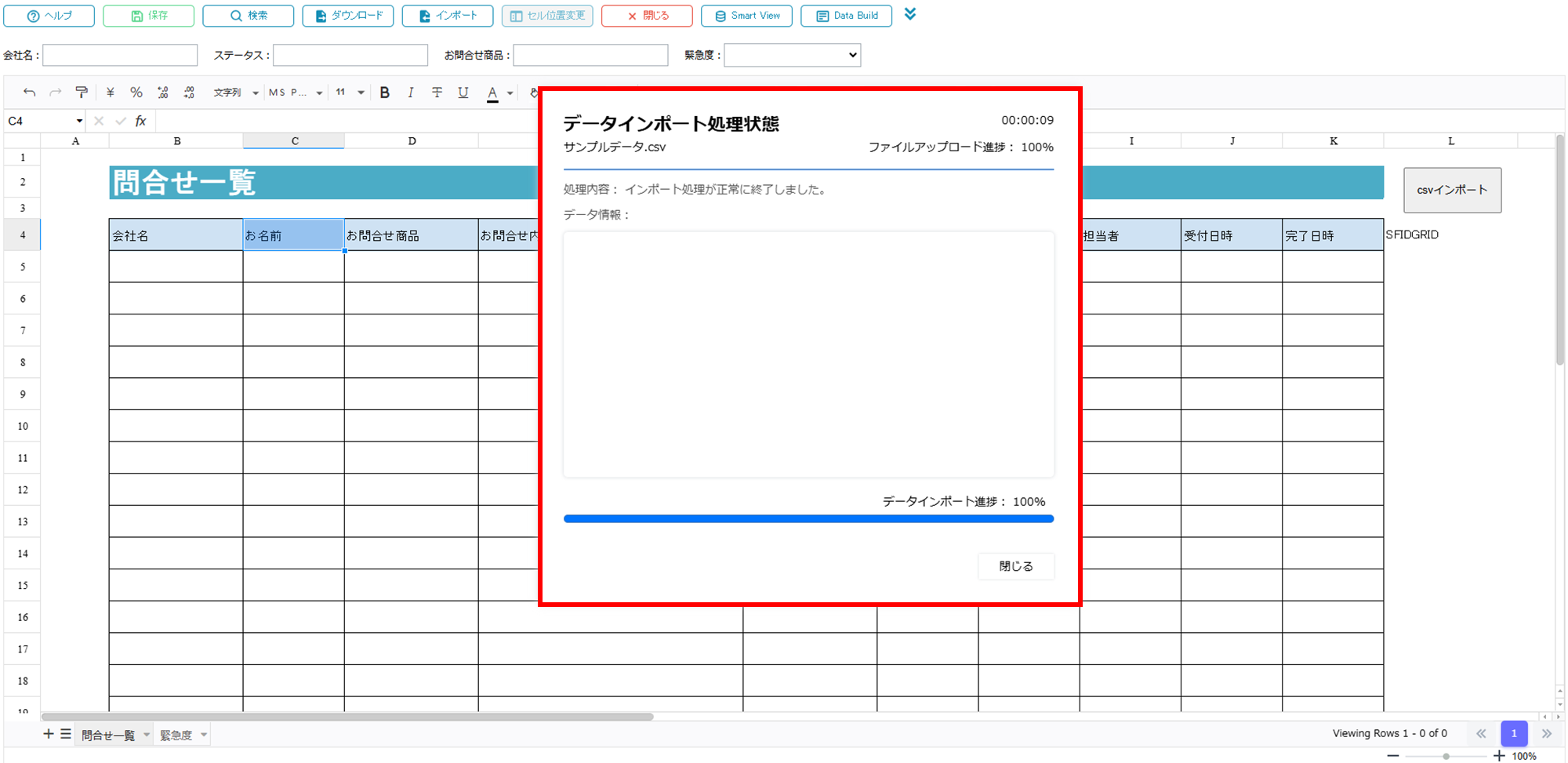
インポート処理完了後は、使用モードの検索やSmartView画面からインポートしたデータを確認できます。
※エラーになりインポートが失敗した場合、インポートファイル内のデータは全てインポートされませんのでご注意ください。
↓↓インポートしたデータが表示される↓↓
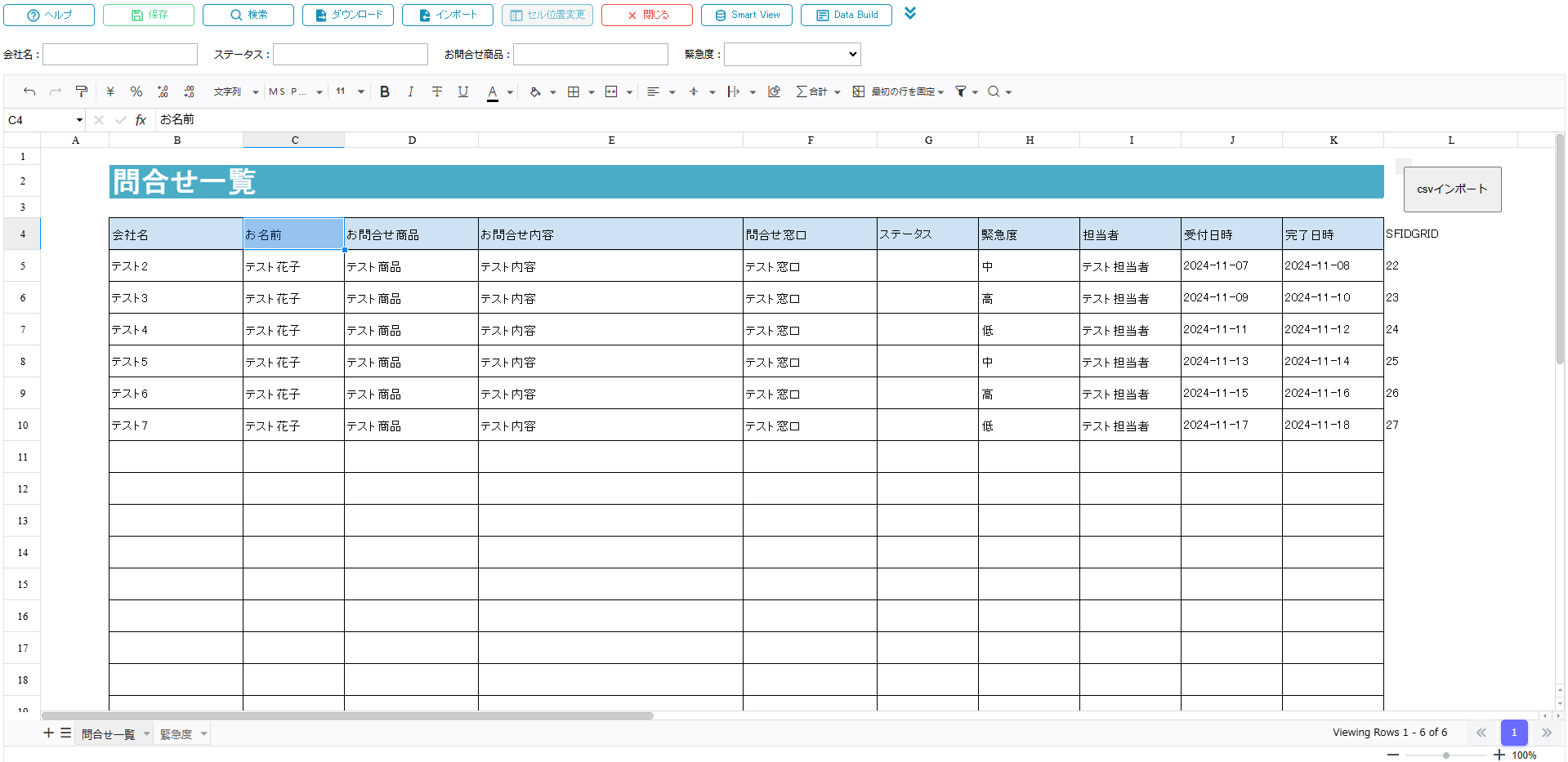
※excel形式の時に「属性」を設定してインポート内容を設定できます。
今回は「緊急度」フィールドに「低」という文字列をもつデータをスキップします。
↓↓「スキップ文字列」を設定↓↓
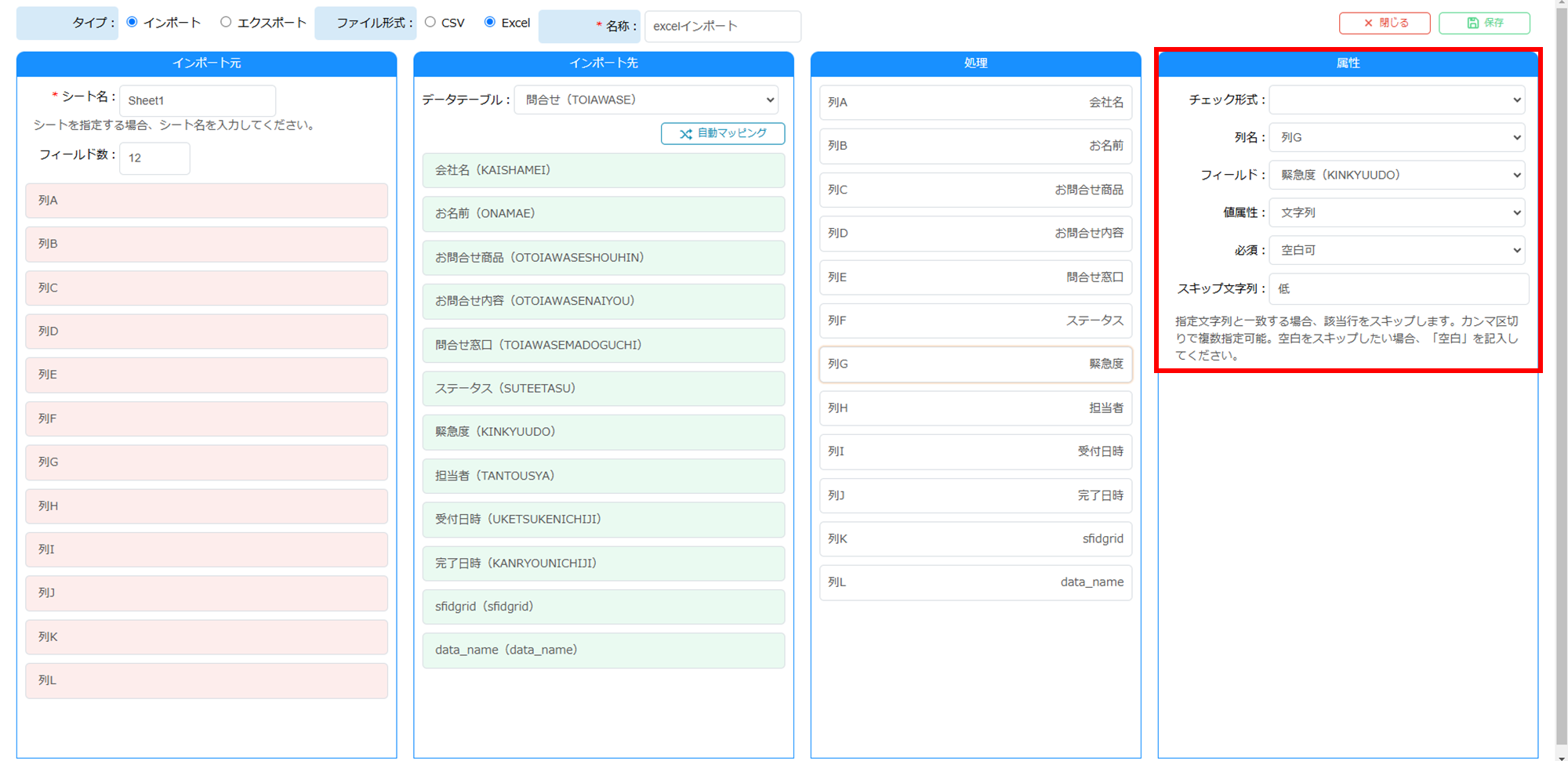
この状態でインポートすると次のようになります。
↓↓属性指定あり↓↓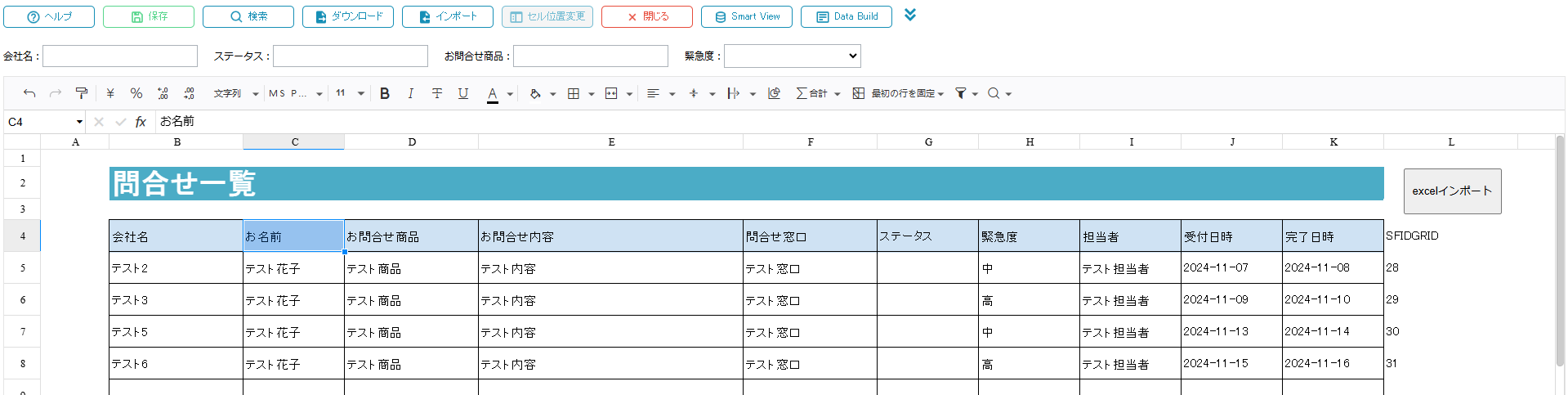
同様のexcelファイルを属性指定せずにインポートすると次のようになります。
↓↓属性指定なし↓↓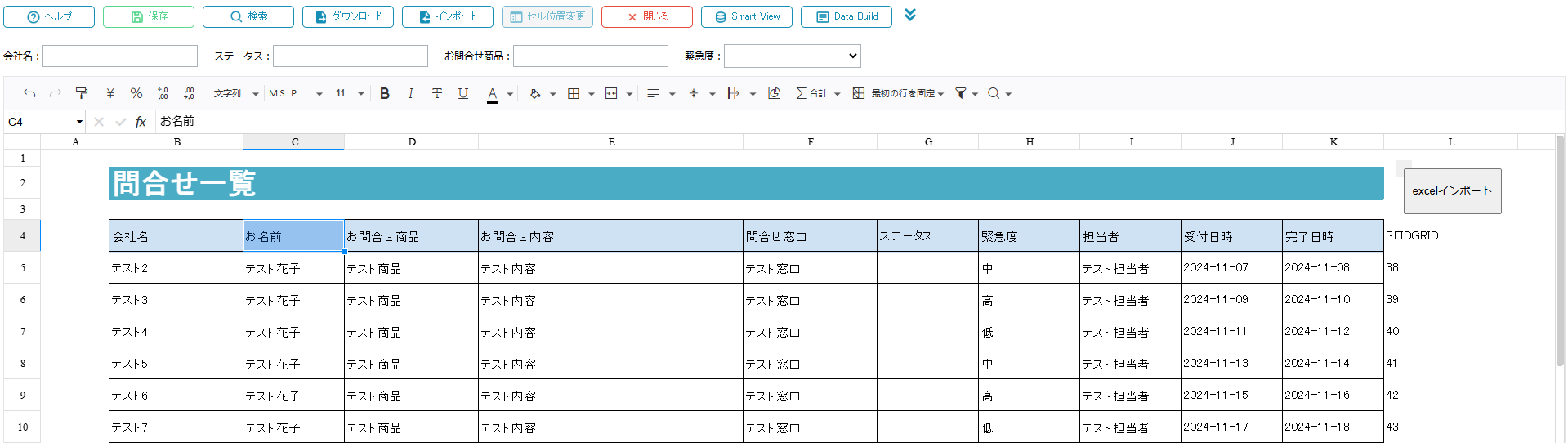
よって、前のインポートでは、緊急度に「低」をもつデータがスキップされていることが分かります。
このように、「属性」を指定することで様々なインポート方法を実装することが可能です。
🔍 まとめ
以上がワンダーシートでデータをインポートする方法になります。
ワンダーシートのDataBuild機能を利用することで、大量のデータも素早く簡単にデータベースに登録でき、データインポートのプロセスを効率化し、データ管理の手間を大幅に削減することが可能です。
ぜひこの機能を活用して、業務の効率化を図りましょう。
